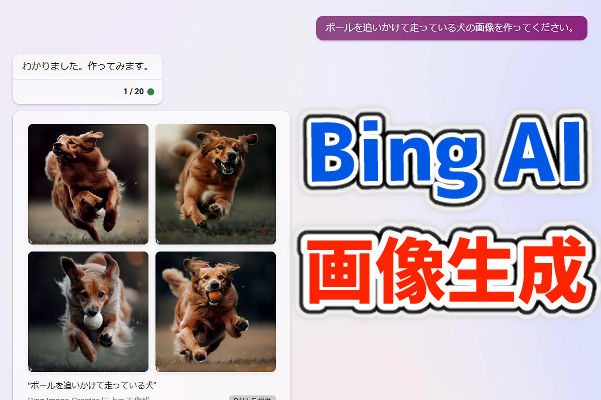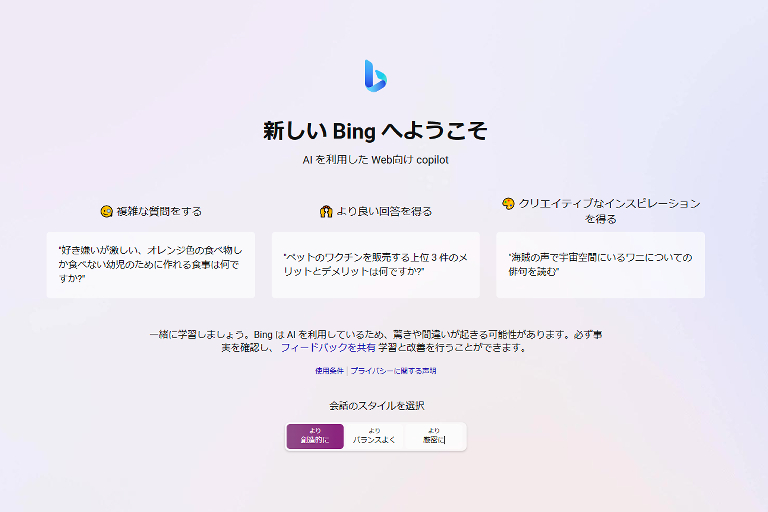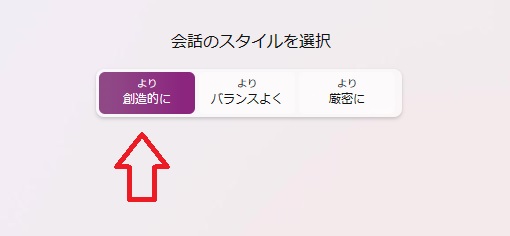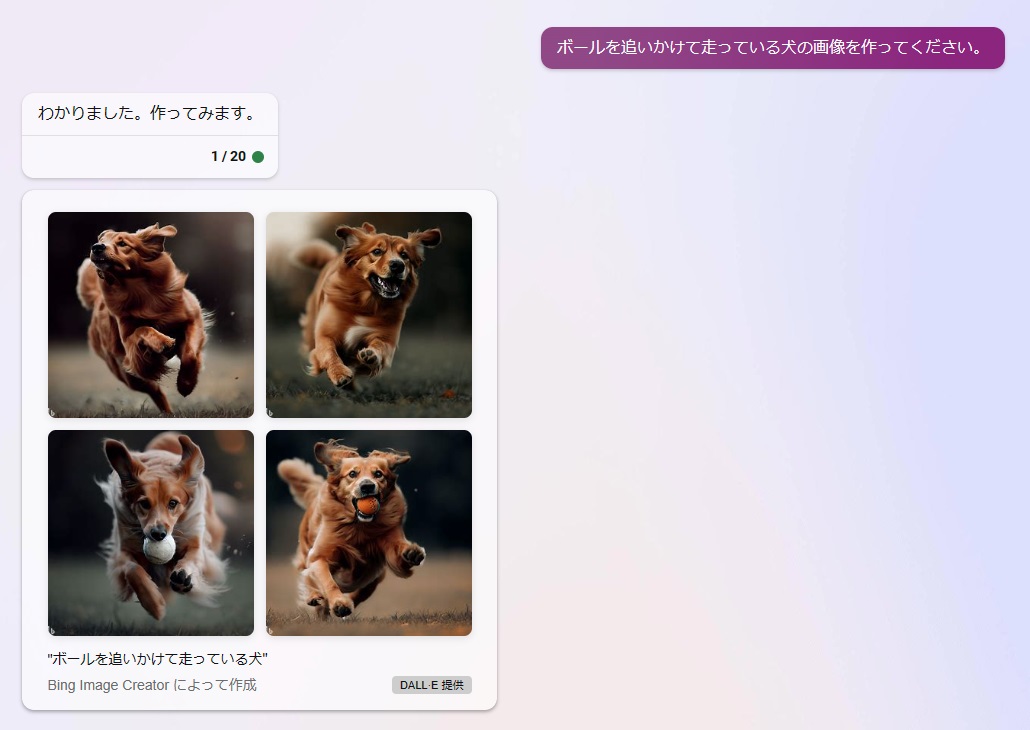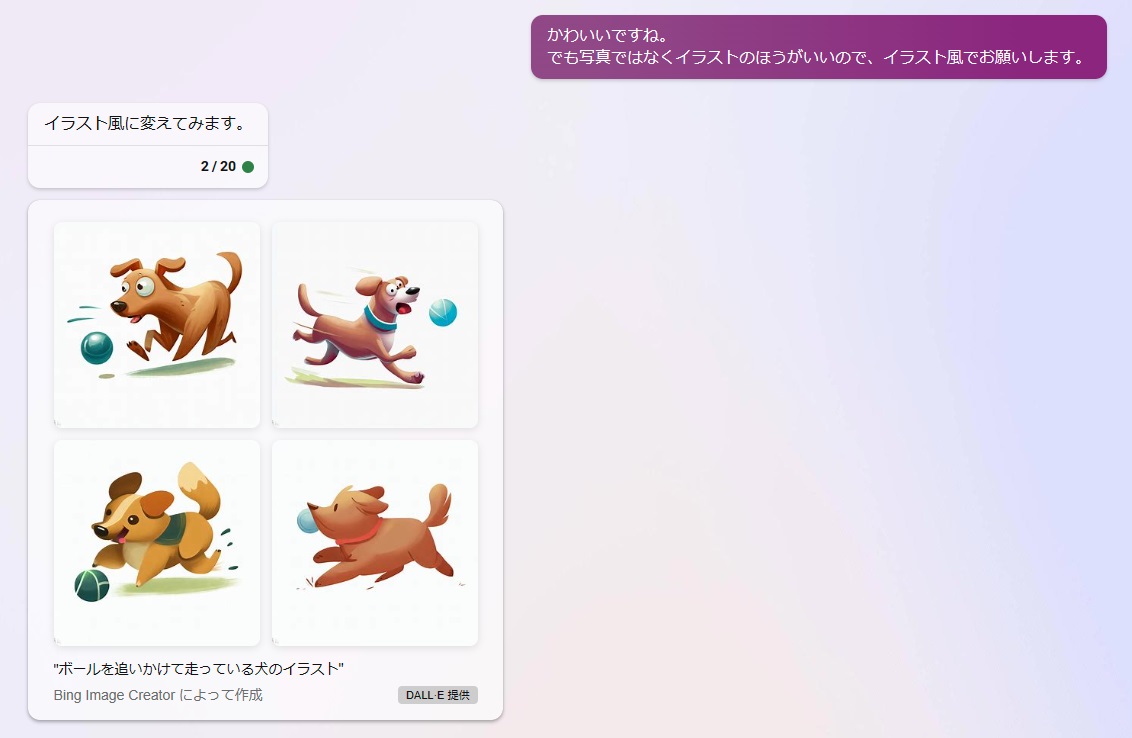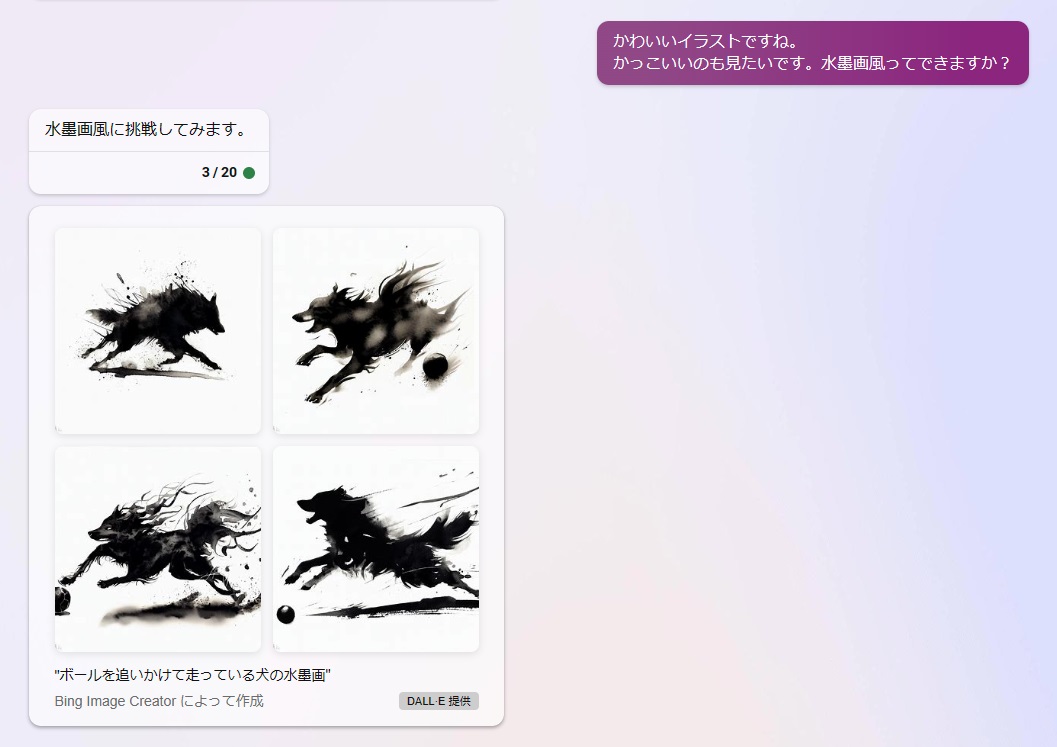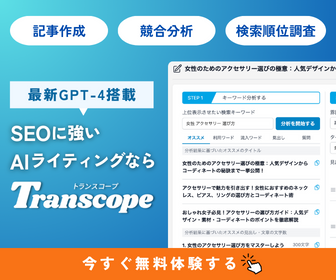「BingAI」はChatGPTと並んで人気のチャット型AI。
そのBingAIには画像生成の機能もあります。
今回は実際に使ってみた感触を書いていきたいと思います。
(※BingにはImage Creatorという画像生成用のサイトがありますが、今回はチャット画面で使います。)
先に結論を言ってしまうと、
画像生成のクオリティは高くないが、使い方によってはかなり光るものがある。
そう感じました。
BingAIとは
BingAIとはMicrosoft社が開発したAIとチャットができるシステムです。
AIと会話を楽しむだけではなく、様々な活用方法があります。
- 知りたい情報の収集や検索
- 物語、プログラミングコード、エッセイ、歌詞、などを生成
- 画像を生成
- 文章の翻訳や要約
以前は利用する為に順番待ちリストに登録する必要がありましたが、2023年5月より必要なくなりました。
MicrosoftアカウントとMicrosoft Edgeブラウザがあれば利用可能。
スマホの場合はモバイルアプリ版があり、iOSとAndroid両方で利用可能です。
画像を生成する方法
実際にBingAIで画像生成を行ってみます。
まずは、BingAIの会話のスタイルを『より創造的に』に切り替えておきます。
これでBingAIが画像を作ってくれます。
出したい画像の内容を伝えてみましょう。日本語で問題ありません。

ボールを追いかけて走っている犬の画像を作ってください。
すると、その場で画像を生成してくれます。
10秒程度で作ってくれました。
画像生成のモデルには『DALL-E』が使われているようです。
画像をクリックすると拡大、保存ができます。
MidjourneyやStable Diffusionに比べるとクオリティは若干物足りないかも知れませんが、使い勝手は良さそうですね。
作った画像をアレンジしてみる
ここまではよくある画像生成AIと変わりません。
せっかく会話ができるAIなのだから、チャット機能を使って画像をアレンジしてみます。
先ほどの画像、かわいい犬の画像でしたね。
でも写真のようなリアルな画像ではなくイラストがよかったんです。
なので、それを伝えてみます。

かわいいですね。 でも写真ではなくイラストのほうがいいので、イラスト風でお願いします。
すぐにイラスト風にしてくれました。
ほとんどのAI画像生成サービスでは、思うような画像が出なかった場合は、最初の文章(プロンプト)を修正してやり直す必要があります。
そこをAIと会話、相談しながら調整していくことができるのはすごく便利ですね。
がらりと雰囲気が変えられます。
気に入ったのができるまでBingAIと一緒に試行錯誤しましょう。
最後に
BingAIの画像生成機能を使ってみました。
今回は画風を変更して遊んでみましたが、他にも面白そうな使い方ができそうです。
今、人気のある画像生成AIは、色んなツールを使ったり複雑な呪文(プロンプト)を考える必要があります。
でも、もしかしたら今後はこういったものよりも、AIと相談しながら作品を作っていくようなモデルが人気になるのかも知れませんね。